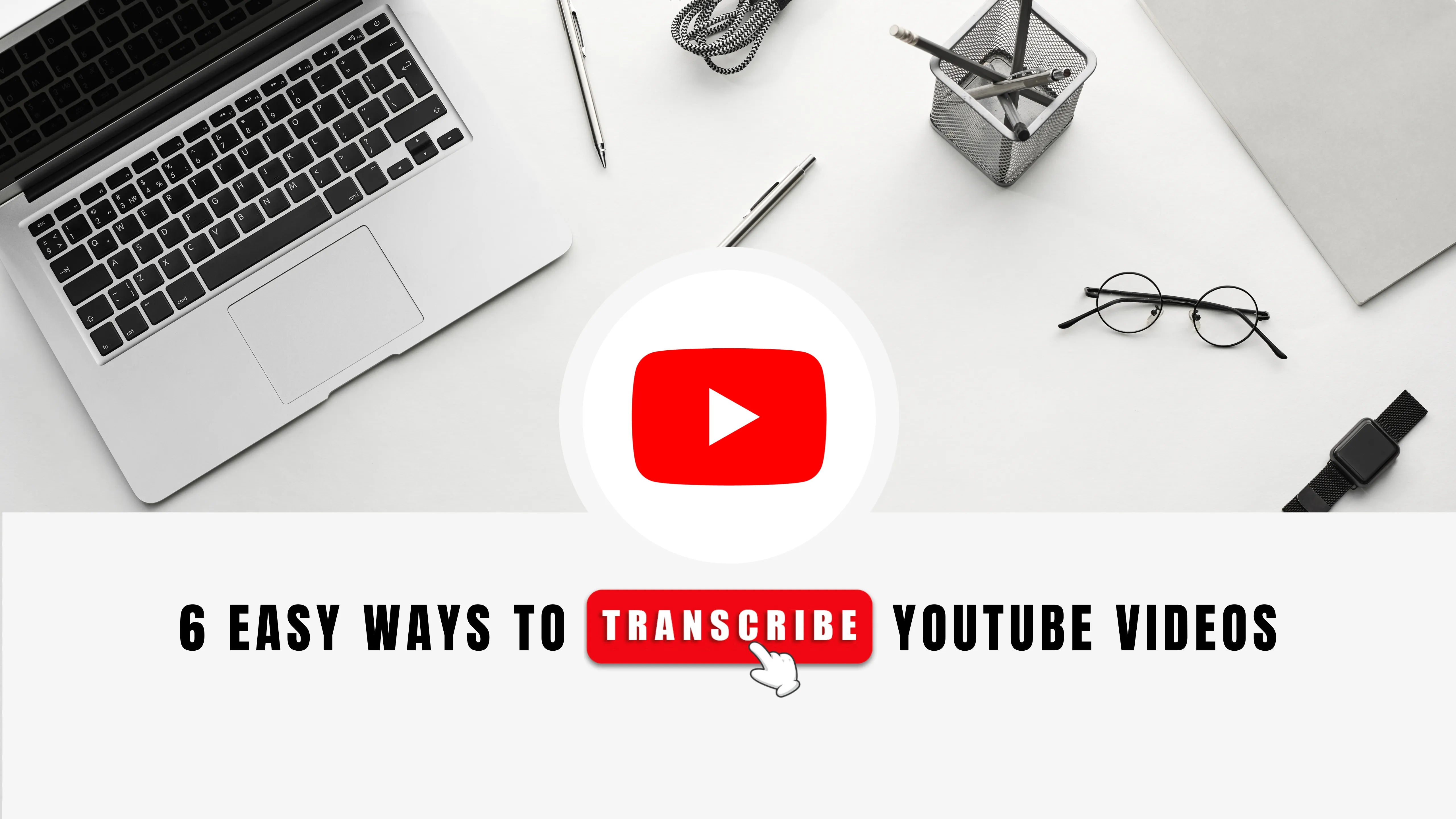動画ファーストのコンテンツの時代において、YouTubeは情報とエンターテイメントの宝庫となっています。しかし、この貴重なコンテンツを、聴覚障害のある方や、情報をテキスト形式で消費したい方など、より幅広い層に届けたい場合はどうすればよいでしょうか?その答えは、YouTube動画をテキストに書き起こすことにあります。
はじめに
YouTubeは、情報とエンターテイメントの宝庫として君臨し、多様な興味や情熱に応える魅力的な動画で溢れています。しかし、これらの貴重なリソースの真の可能性は、音声のみのコンテンツという制約によって、しばしば隠されたままになっています。そこで、YouTube動画をテキストに書き起こすという変革的な力が登場し、より幅広いオーディエンスにリーチし、SEOを強化し、コンテンツを最大限に活用するための可能性の世界を解き放ちます。
YouTube動画を書き起こすメリットとは?
YouTube動画を書き起こすことは、動画コンテンツのアクセシビリティ、リーチ、全体的な効果を高める多くのメリットをもたらします。主な利点の包括的な概要を以下に示します。
アクセシビリティの向上
トランスクリプトは、聴覚障害のある個人の障壁を取り除き、YouTube動画のコンテンツに完全に没頭できるようにします。これにより、インクルージョンが促進され、動画がより幅広いオーディエンスに届くようになります。
SEOの向上
検索エンジンは、テキストベースのコンテンツに依存して、オンラインコンテンツの関連性とコンテキストを理解します。トランスクリプトは、検索エンジンがインデックスできる検索可能なテキストを提供し、難易度の低いキーワードを組み込むことで、YouTube動画のSEOパフォーマンスを大幅に向上させます。これにより、検索結果でのランキングが上がり、オーガニックトラフィックと可視性が向上します。
コンテンツの再利用
トランスクリプトは、動画コンテンツをさまざまな形式に再利用し、リーチとインパクトを最大化するための貴重なリソースとして機能します。主要な引用を抽出し、魅力的なソーシャルメディアスニペットを作成し、ブログ記事を作成し、説得力のあるメールキャンペーンを作成できます。これらはすべて、トランスクリプトに埋め込まれた豊富な洞察から得られます。
動画の理解度とエンゲージメントの向上
トランスクリプトを使用すると、特に聴覚処理が困難な人や学習障害のある人は、音声ナレーションを簡単に追うことができます。これにより、動画コンテンツ全体の理解度とエンゲージメントが向上します。
ビデオ制作と編集の強化
トランスクリプトは、ビデオのコンテンツの書面による記録を提供し、ビデオ制作の編集と改良を容易にします。改善の余地がある領域を特定し、追加のナレーションや解説を追加し、ビデオ全体の一貫性を確保できます。
多言語への対応
トランスクリプトを使用すると、動画コンテンツを複数の言語に翻訳して、オーディエンスをグローバル規模に拡大できます。これは、国際的な存在感を持つ企業や組織にとって特に有益です。
トランスクリプトベースの検索とナビゲーション
トランスクリプトを使用すると、視聴者はビデオ内の特定のキーワードやフレーズを簡単に検索できるため、関連するセクションにすばやくジャンプできます。これにより、ユーザーエクスペリエンスとビデオコンテンツのナビゲーションが向上します。
さまざまな学習スタイルへの対応
トランスクリプトは、さまざまな学習スタイルに対応し、視聴者が聴覚と視覚の両方のチャネルを通じて情報を吸収できるようにします。これは、書面形式を好む学習者にとって特に有益です。
アーカイブと保存
トランスクリプトは、将来の参照または研究のためにYouTube動画のコンテンツを保存する、貴重なアーカイブリソースとして機能します。
共有性の向上
トランスクリプトはYouTube動画とともに共有できるため、ソーシャルメディアプラットフォームやオンラインフォーラムでより共有しやすく、アクセスしやすくなります。これにより、動画コンテンツのリーチとインパクトがさらに拡大します。
YouTubeを書き起こす6つの主な方法
1. ScreenApp
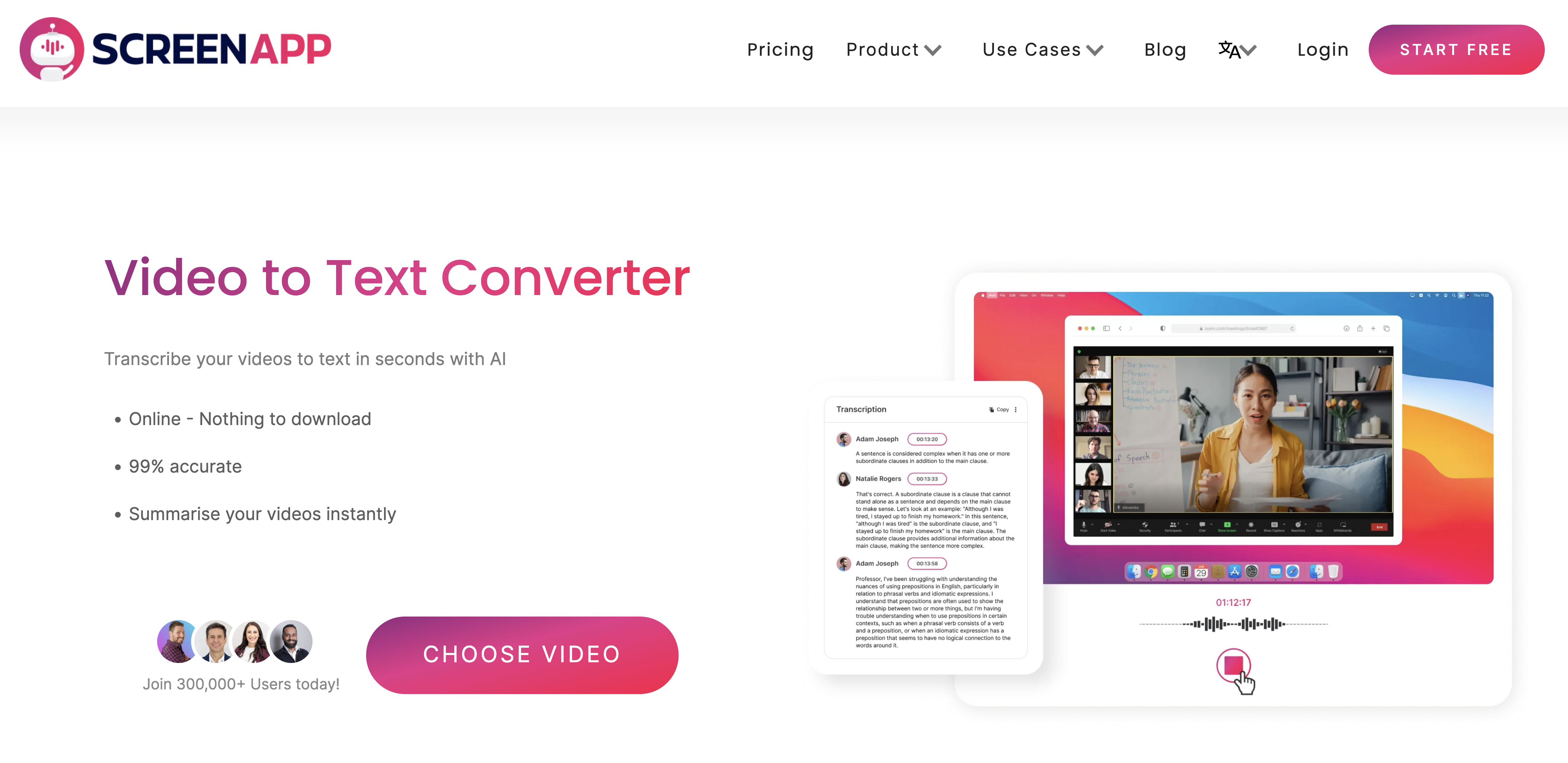
Screenappは、画面と音声を同時に録画できる強力な画面録画ツールです。これにより、YouTube動画を書き起こすのに最適なオプションになります。ビデオを録画し、書き起こすときに自分の声を録音できるためです。
Screenappを使用してYouTube動画を書き起こす方法:
- 無料のScreeAppアカウントにサインアップする
- 書き起こしたいYouTube動画を開きます。
- 新しいScreenApp録画を開始します。
- YouTube動画を再生し、書き起こすときに自分の声をマイクに向かって話します。
- 完了したら、ScreenApp録画を停止します。
- 録画をビデオファイルとして保存します。
- ビデオファイルをRevやDescriptなどのトランスクリプションサービスにアップロードします。
- トランスクリプションサービスは、ビデオファイルから音声を書き起こし、トランスクリプトを送信します。
2. Happy Scribe
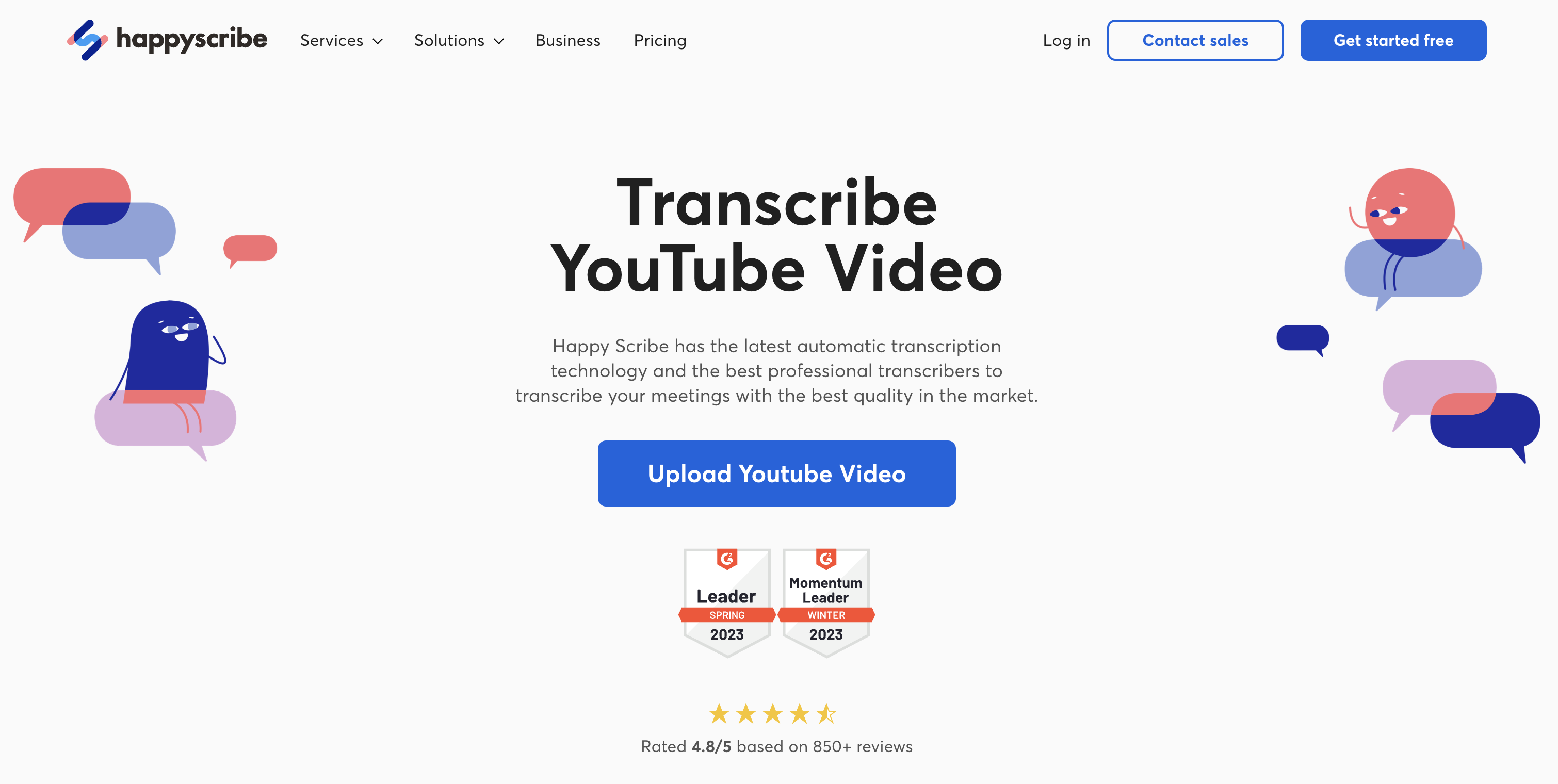
Happy Scribeは、高精度のトランスクリプションサービスと高度な編集機能を提供する強力なオンラインツールです。よりプロフェッショナルなソリューションを探している人に最適です。
Happy Scribeを使用する利点:
- 複雑な音声を含むビデオでも高い精度
- 高度な編集機能
- 精度を高めるための人的レビューオプション
Happy Scribeのオンラインプラットフォームを使用してYouTube動画を書き起こす方法:
- Happy Scribeでアカウントを作成します。
- 書き起こしたいYouTube動画をアップロードします。
- ビデオの言語を選択します。
- 目的のトランスクリプションレベル (自動、手動、または人的レビュー) を選択します。
- [書き起こしを開始] ボタンをクリックします。
3. Rev
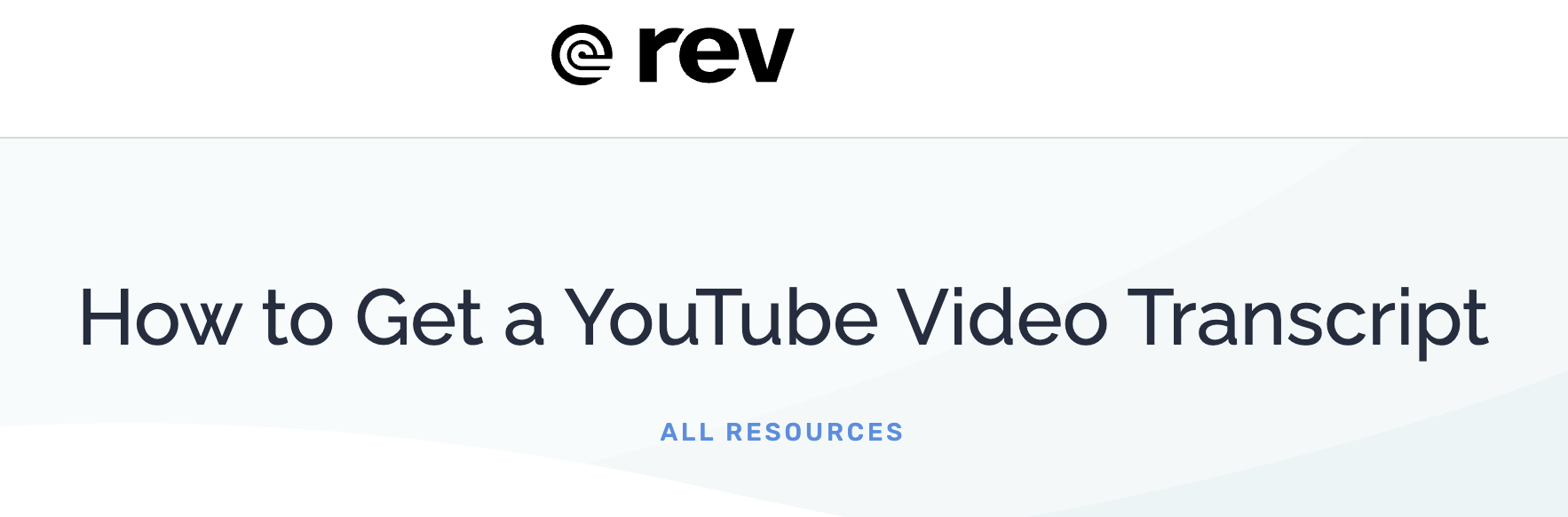
最高レベルの精度と信頼性を求める場合、Revは人間のトランスクライバーによるプロのトランスクリプションサービスを提供します。これは、ハイステークスのコンテンツ向けのプレミアムオプションです。
Revのプロフェッショナルチームからのトランスクリプトの注文と受信のプロセス:
- Revでアカウントを作成します。
- 書き起こしたいYouTube動画をアップロードします。
- 目的のトランスクリプションサービス (標準、プレミアム、または法的) を選択します。
- 追加の指示または設定を指定します。
- 注文を送信し、支払いを済ませます。
- 指定された納期内にトランスクリプトを受信します。
4. Descript
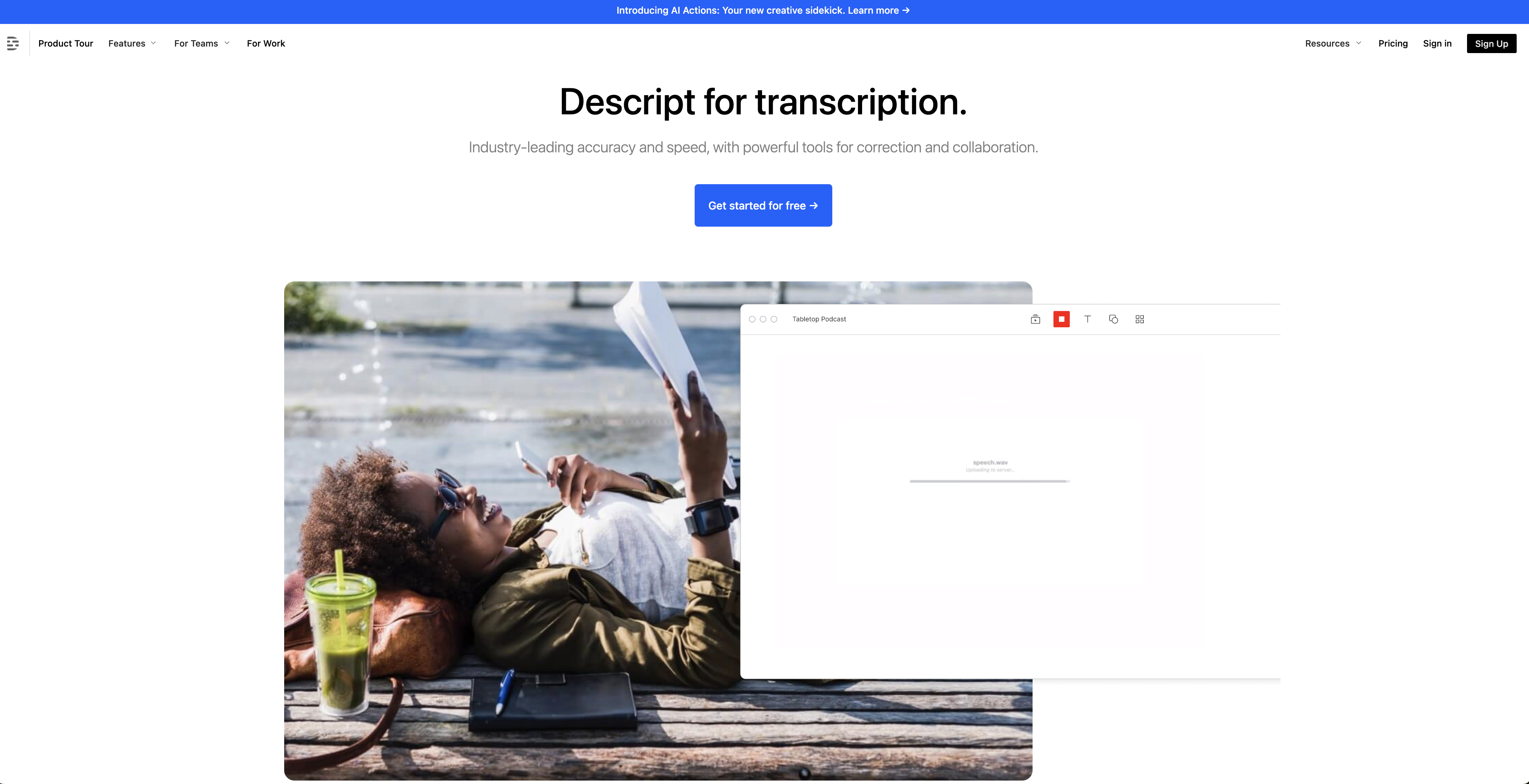
Descriptは、トランスクリプションと高度なオーディオ編集機能を組み合わせた革新的なツールです。ビデオのオーディオとテキストを同時に微調整したいクリエイターに最適です。
オーディオとテキストを同時に編集するDescriptの独自の機能:
Descriptを使用すると、ビデオのオーディオとテキストを同時に編集できるため、洗練されたプロフェッショナルな外観のコンテンツを作成するための強力なツールになります。
Descriptのユーザーインターフェースを使用してYouTube動画を書き起こし、編集する方法:
- Descriptでアカウントを作成します。
- 書き起こしたいYouTube動画をインポートします。
- Descriptのトランスクリプションツールを使用して、
5. YouTubeの自動字幕起こし機能
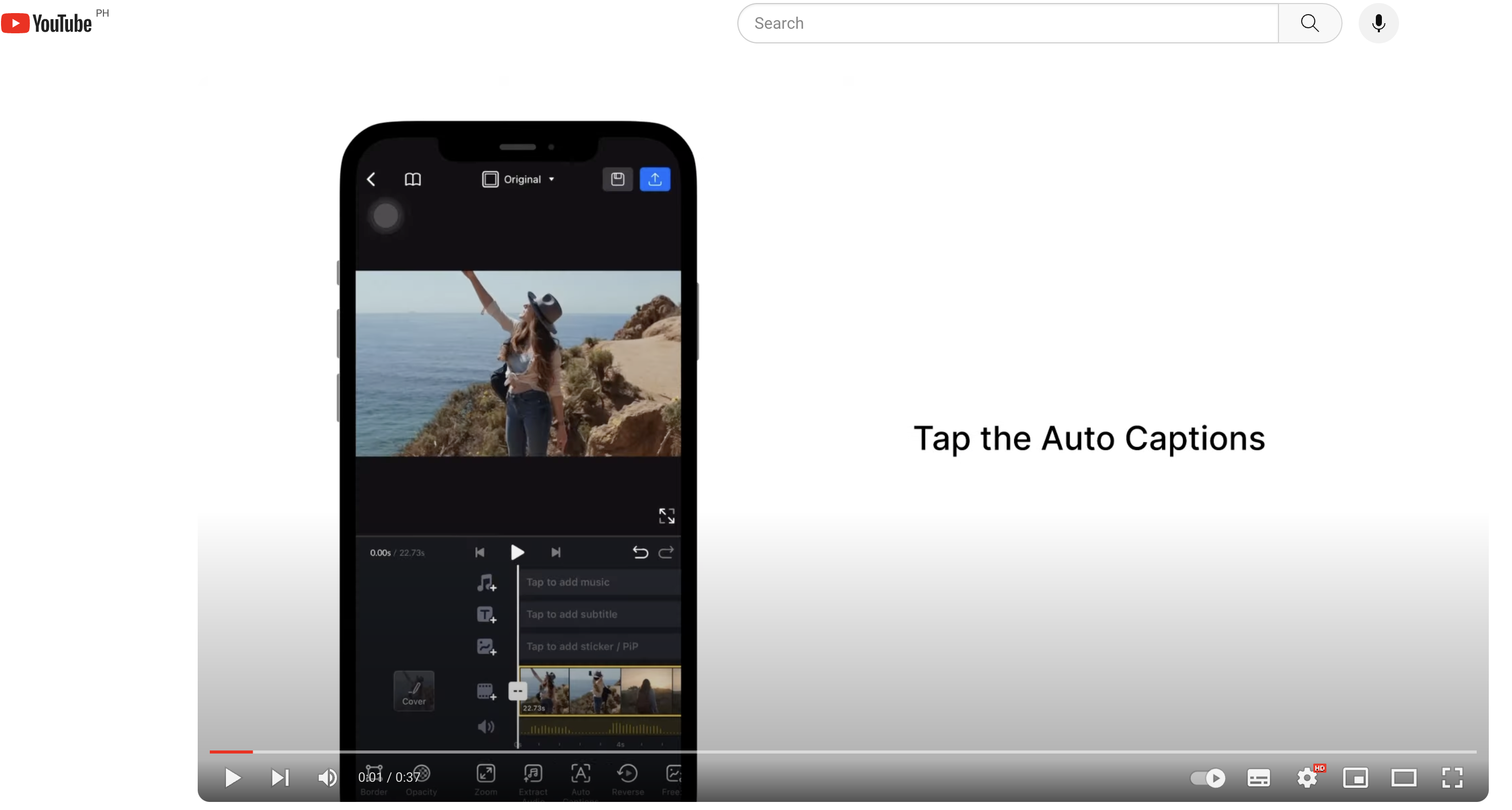
YouTubeの自動字幕起こし機能は、YouTube動画の字幕を生成する組み込みツールです。特に長い動画の場合、初期トランスクリプトを生成するための便利で簡単なオプションです。
YouTubeの自動字幕起こし機能にアクセスして使用する方法:
- 書き起こしたいYouTube動画を開きます。
- ビデオプレーヤーの右下隅にある3つのドットをクリックします。
- メニューから[トランスクリプトを開く]を選択します。
- [自動生成された字幕]タブをクリックします。
長所:
- 無料で使いやすい
- 字幕をすばやく生成します
- ほとんどのYouTube動画で利用可能
制限事項:
- 特に複雑な音声やバックグラウンドノイズを含む動画の場合、精度は異なる場合があります
- すべての言語で利用できるとは限りません
- 精度を確保するために手動編集が必要です
YouTubeの自動字幕の精度を高めるためのヒント:
- はっきりと話し、よく発音する
- 適切な文法を使用し、スラングや専門用語は避ける
- バックグラウンドノイズや気を散らすものを避ける
- 長い動画をより短いセグメントに分割する
- YouTubeの編集ツールを使用してエラーを修正する
6. Googleドキュメント音声入力
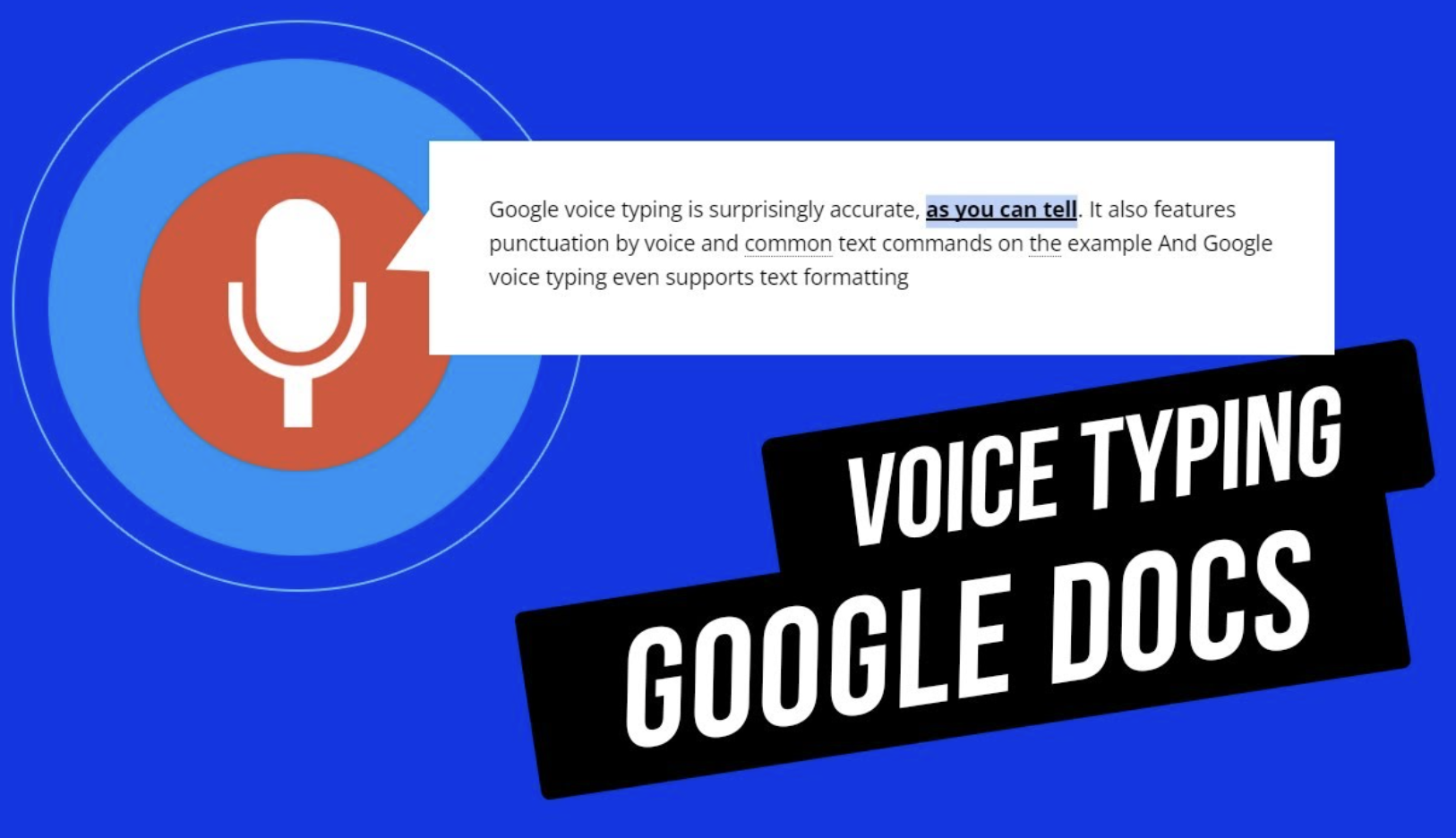
Googleドキュメント音声入力は、マイクに向かって話すことで音声を書き起こすことができる無料ツールです。短い動画を書き起こしたり、ハンズフリーにしたい場合に便利なオプションです。
Googleドキュメント音声入力を使用してYouTube動画を書き起こす方法:
- 新しいGoogleドキュメントを開きます。
- [ツール]メニューをクリックします。
- [音声入力]を選択します。
- 書き起こしたいYouTube動画を再生します。
- マイクに向かって音声を話します。
長所:
- 無料で使いやすい
- 音声をリアルタイムで書き起こします
- 追加のソフトウェアをインストールする必要はありません
制限事項:
- 特に複雑な音声やバックグラウンドノイズを含む動画の場合、精度は異なる場合があります
- 静かな環境が必要です
- 長い動画の書き起こしには適していない場合があります
Notta Chrome拡張機能
Notta Chrome拡張機能は、YouTube動画をブラウザで直接書き起こすことができる、使いやすいツールです。機能が制限された無料プランと、より高度な機能が搭載された有料プランがあります。
Notta Chrome拡張機能を使用する主な機能と利点:
- YouTube動画をリアルタイムで書き起こします
- さまざまな編集オプションを提供します
- 連携します
一目でわかる主なツール
| 方法 | 説明 | 主な機能 |
|---|---|---|
| Screenapp | 画面と音声を録画するための画面録画ツール | 自己録音トランスクリプション、ライブトランスクリプションに最適 |
| Happy Scribe | 高精度トランスクリプションのためのオンラインプラットフォーム | 高度な編集機能、人的レビューオプション |
| Rev | 人間のトランスクライバーによるプロのトランスクリプションサービス | 高精度と信頼性、ハイステークスのコンテンツに適しています |
| Descript | トランスクリプションと高度なオーディオ編集を組み合わせる | オーディオとテキストの両方を同時に編集 |
| YouTubeの自動字幕起こし | 初期トランスクリプトを生成するための組み込みツール | 無料で使いやすく、長い動画に適しています |
| Googleドキュメント音声入力 | 音声を話すことで書き起こすための無料ツール | 短い動画やハンズフリーのトランスクリプションに便利 |
結論
YouTube動画に命を吹き込む際に、動画をテキストに書き起こすことは、コンテンツを新たな高みへと引き上げる効果的なヒューズに点火するようなものです。言葉の無限の可能性を解き放つことで、リーチを拡大し、SEOを強化し、驚くほどの柔軟性でコンテンツを再利用できます。トランスクリプションの変革力を受け入れ、YouTube動画をオーディエンスに響き、デジタル環境に消えない足跡を残す永続的な資産に変えましょう。
YouTube動画をテキストに書き起こすための6つの最適な方法の概要
YouTube動画をテキストに書き起こすことは、コンテンツクリエイターや企業にとって非常に貴重なツールとなり、多くのメリットをもたらします。6つの最適な方法を簡単にまとめました。
- Screenapp: 画面と音声を同時に録画できる強力な画面録画ツールで、自己録音トランスクリプションに最適です。
- Happy Scribe: 高精度のトランスクリプションサービスと高度な編集機能を提供する堅牢なオンラインプラットフォームで、プロフェッショナルなソリューションを求める人に最適です。
- Rev: 人間が生成したトランスクリプトを提供するプレミアムオプションで、最高レベルの精度と信頼性を保証し、ハイステークスのコンテンツに最適です。
- Descript: トランスクリプションと高度なオーディオ編集機能を組み合わせた革新的なツールで、クリエイターはビデオのオーディオとテキストの両方を同時に微調整できます。
- YouTubeの自動字幕起こし機能: 初期トランスクリプトを生成する組み込みツールで、特に長い動画に役立ち、さらなる編集と改良のための強固な基盤を提供します。
- Googleドキュメント音声入力: マイクに向かって話すことで音声を書き起こすことができる無料ツールで、短い動画やハンズフリーのトランスクリプションを希望する場合に便利です。
特定のニーズと好みに基づいた推奨事項
トランスクリプション方法の選択は、最終的には特定のニーズと好みによって異なります。以下にいくつかの推奨事項を示します。
- 無料で使いやすいオプション: YouTubeの自動字幕起こし機能またはGoogleドキュメント音声入力
- プロフェッショナルまたはハイステークスのコンテンツ向けの、高精度のトランスクリプト: RevまたはHappy Scribe
- ビデオのオーディオとテキストを同時に微調整する場合: Descript
- コスト削減による自己録音トランスクリプション: Screenapp
YouTube動画を書き起こすことは、やりがいのある経験となり、コンテンツの真の可能性を解き放ちます。読者の皆様に、ご自身の経験、ヒント、課題を下のコメント欄で共有していただくようお勧めします。トランスクリプションの旅に乗り出す際には、各方法には長所と短所があることを覚えておいてください。オプションを検討し、さまざまなテクニックを試して、ニーズと好みに最適な方法を見つけてください。言葉の力を解き放ち、YouTube動画を世界に響き渡る永続的な資産に変えましょう。